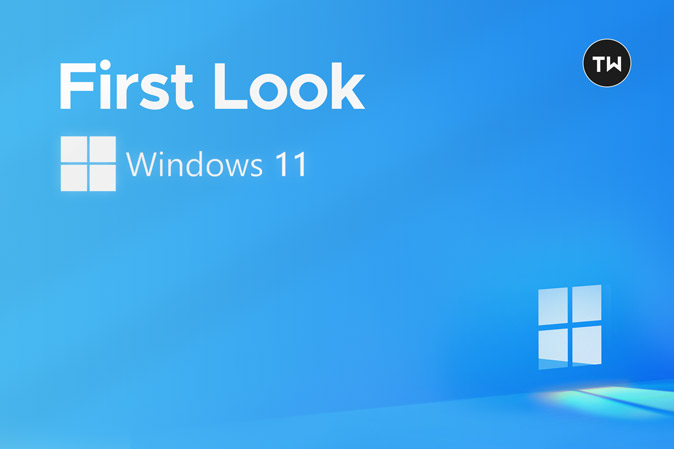Содержание
У Microsoft установлена версия запуск Windows 11 24 июня , однако накануне официального анонса в Интернет просочился ISO-образ Windows 11, и мы все за. Мы установил Windows 11 на свой запасной компьютер с помощью виртуальной машины заметили множество изменений и обновлений функций, которые придают ему новый вид. Давайте рассмотрим Windows 11 и некоторые ее важные функции, о которых вам следует знать.
Функции Windows 11
Хотя ISO-образ доступен в свободном доступе в Интернете, мы не рекомендуем устанавливать его, если у вас нет запасного компьютера. Это может привести к сбою вашей системы. До запуска осталось всего неделя, так что расслабьтесь, возьмите попкорн и читайте, что вас ждет.
1. Новые обои
Microsoft включила пять новых обоев для фона рабочего стола и экрана блокировки.
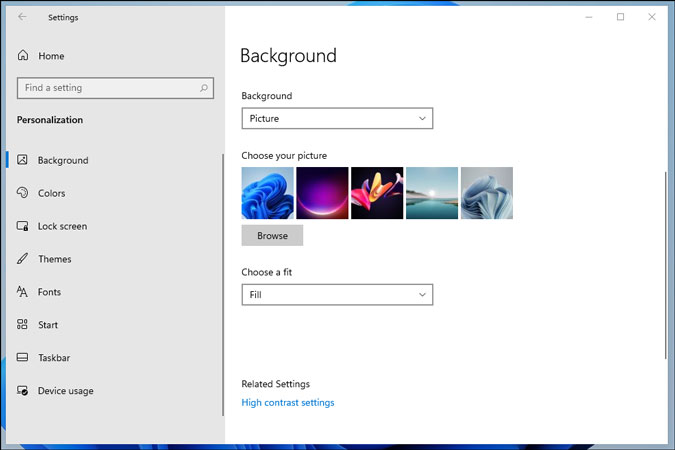
2. Новая тема
Темы Windows 10 по умолчанию исчезли. Они включили шесть новых тем с разными цветовыми схемами.
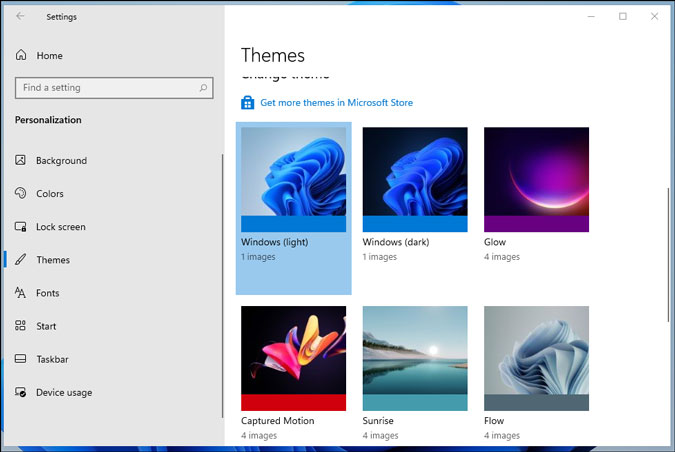
3. Меню «Пуск»
Помимо новых обоев и звукового сигнала входа в систему, первое, что вы заметите, — это панель задач. Панель задач была переработана: вместо выравнивания меню «Пуск» и значков приложений по левому краю, она теперь центрирована, создавая атмосферу macOS. Однако системный трей по-прежнему находится в правом нижнем углу. Если вам это не нравится, вы можете вернуть кнопку «Пуск» влево.
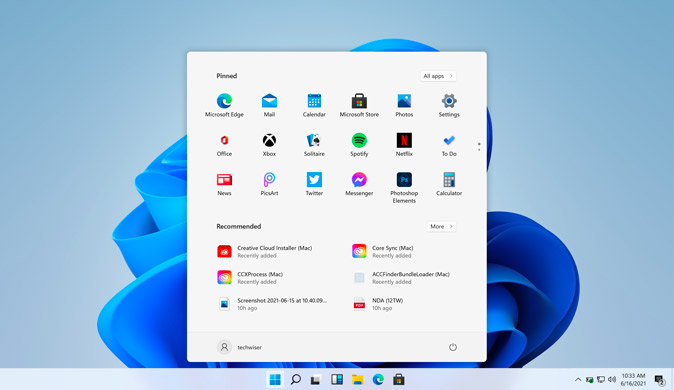
Более того, даже меню «Пуск» было изменено. Начнем с того, что живые плитки наконец-то исчезли навсегда, а в меню «Пуск» сверху находятся все ваши закрепленные или любимые приложения, которые вы можете настроить. Он также будет отображать недавние действия, такие как последняя открытая фотография, последние установленные приложения и т. д. Чтобы получить доступ ко всем приложениям, вы можете нажать «Все приложения» или просто начать вводить название приложения.
4. Встроенный терминал Windows
Пользователям более ранних версий Windows 10 необходимо было вручную установить терминал Windows из магазина Microsoft. теперь они включили его в Windows 11.
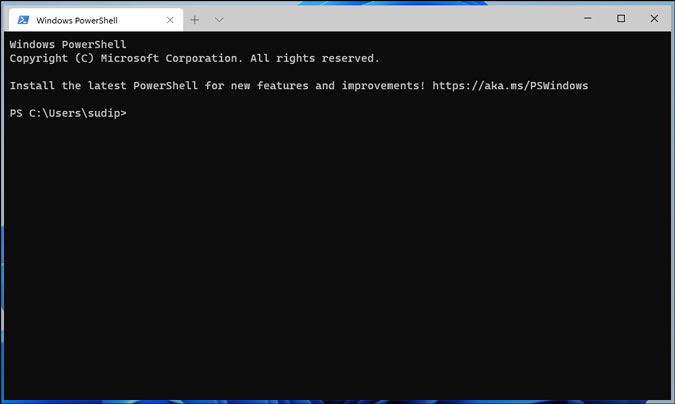
5. Меню поиска
В Windows 11 поиск также отделен от меню «Пуск». Панель поиска теперь присутствует вверху, но функциональность более или менее та же. Под меню поиска вы увидите предложения приложений, основанные на вашем использовании. Слева показаны недавно использованные приложения, а справа — предложения браузера Edge.
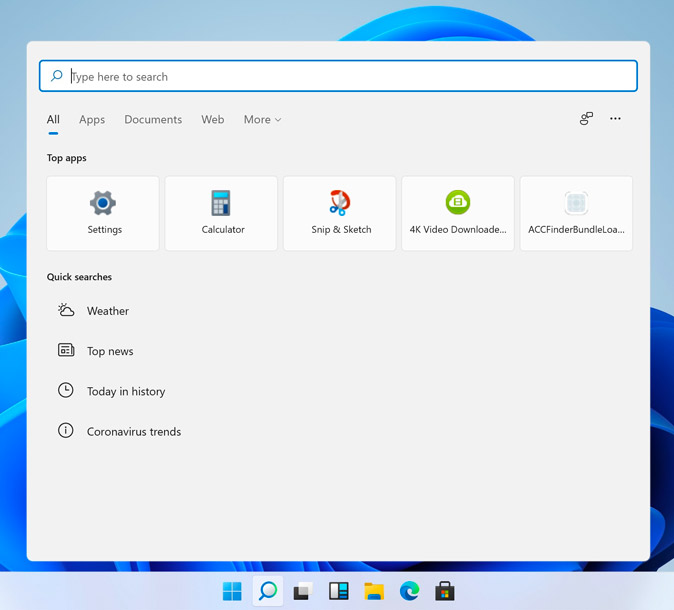
Цель — создать систему поиска в стиле Spotlight, позволяющую искать файлы, приложения и настройки в одном месте. Это долгожданное дополнение.
6. Обновленный дизайн окон приложений
Теперь, если вы присмотритесь, окна новых приложений плавают, а не прикреплены к панели задач. Окна имеют закругленные углы, что делает язык дизайна более динамичным. Это одинаково для всех ОС: независимо от того, открываете ли вы Проводник или приложение «Настройки», все окна имеют одинаковый дизайн.
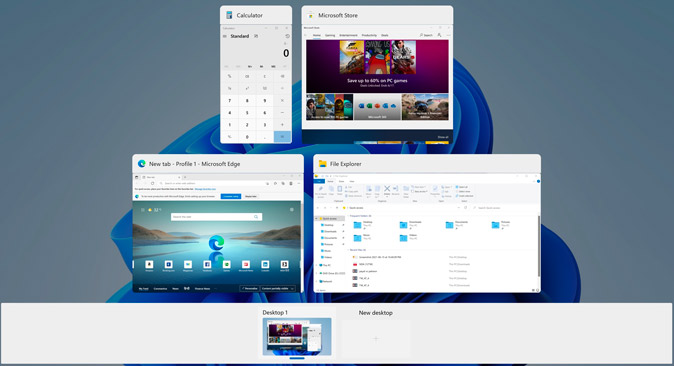
7. Новые значки
Ах да, значки. Как видно из просочившихся изображений, в Windows 11 есть совершенно новые значки для всего. Значки стали более яркими, с оттенком тени, который отличается от значков плоского дизайна прошлого.
8. Темный режим
Это для всех поклонников темного режима. Темный режим теперь стал еще красочнее, чем когда-либо. Кроме того, меню «Пуск» в Windows 11 полупрозрачное, что означает, что сквозь него просвечивают фоновые обои.
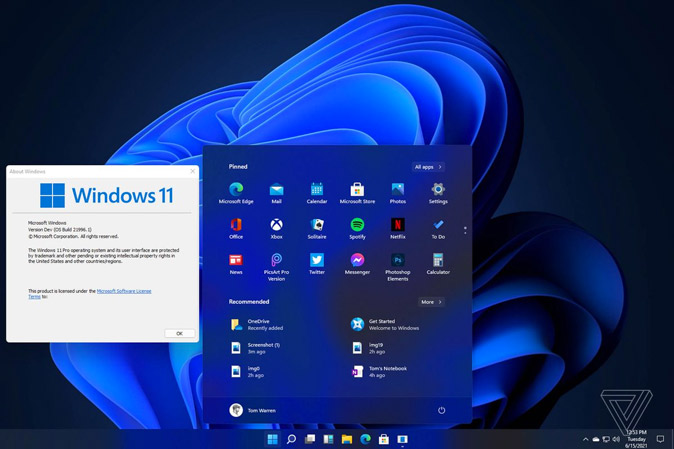
9. Microsoft и сторонние магазины
Если бы вы ожидали совершенно нового дизайна приложения, вы были бы слегка разочарованы. Большинство собственных приложений, таких как «Блокнот», «Калькулятор», «Центр действий» и т. д., не претерпели никаких изменений в дизайне. Даже меню настроек такое же, за исключением Microsoft Store. Microsoft Store полностью переработан и выглядит так, будто живые плитки, удаленные из меню «Пуск», переместились в Microsoft Store.
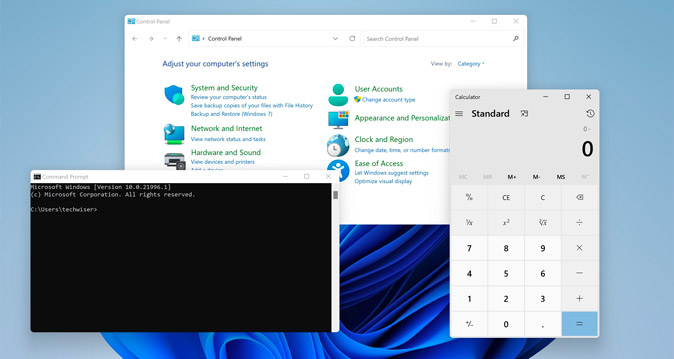
Важная новость заключается в том, что Microsoft, возможно, планирует добавить сторонние магазины приложений в Windows 11. Если это будет реализовано, мы можем получить сторонние магазины, такие как Aptoide Store, которые будут предлагать приложения по более низкой цене, а иногда даже бесплатно. Кроме того, Microsoft разрешит размещение большего количества приложений в Microsoft Store.
10. Быстрая съемка
Еще одна интересная особенность заключается в том, что теперь, когда вы наводите курсор на значок развертывания, он показывает параметры разделения экрана, а когда вы нажимаете на него, он просто фиксируется на месте. Эта функция существовала и в Windows 10, но теперь она работает быстрее. Вы можете нажать клавишу Win + стрелку влево или вправо, чтобы войти в режим разделенного экрана.
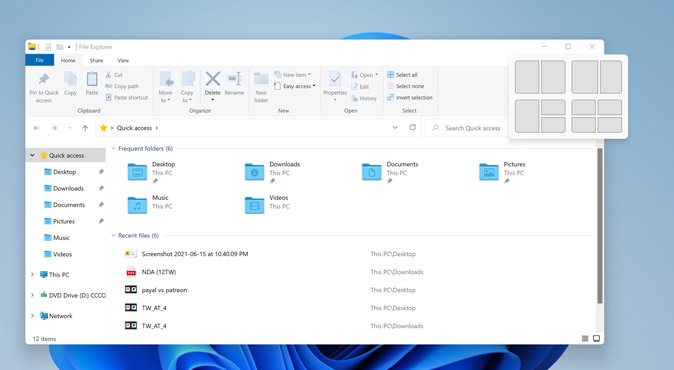
11. Виджеты
Самое значительное изменение в Windows 11 — это виджеты. Вы нажимаете на значок виджета в меню «Пуск», и вы увидите виджеты. Вверху расположены виджеты «Погода» и другие. Но внизу это все Bing News. Итак, представьте, что это больше похоже на приложение Google на вашем телефоне, но для Microsoft. Он будет отображать трендовые и важные новости. При нажатии на ссылку статьи откроется Edge.
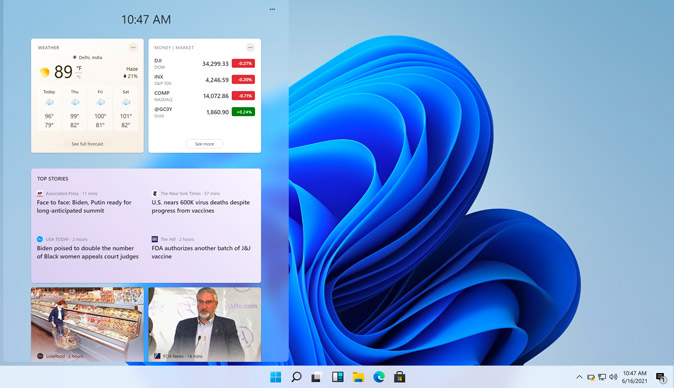
Конечно, вы можете использовать сторонние приложения, такие как Краевой дефлектор , чтобы перенаправить его в Google Chrome. Но важно то, что теперь сторонние приложения тоже могут создавать виджеты. Итак, предположим, что почта Microsoft предлагает виджет для Windows 11. Вы можете читать все свои электронные письма из окна виджета, не открывая приложение. Мне понравилось меню виджетов, но насколько оно полезно, зависит от сторонних приложений.
Какие функции Windows 11 вам больше всего нравятся
Это некоторые из самых интересных функций Windows 11, которые привлекли мое внимание при просмотре последней версии ОС. Windows 11 — это, по сути, Windows 10 с добавленной к ней Windows 10X. Вот почему Microsoft отменила выпуск Windows 10X, а затем переименовала этот новый пользовательский интерфейс с некоторыми улучшениями в Windows 11. Однако в Windows есть одна хорошая вещь: она никогда не страдает обратной совместимостью, и поэтому ничего не удалено. У вас все еще есть та же старая панель управления, вы по-прежнему получаете доступ к редактору реестра, а командная строка продолжает работать. Делитесь своими мыслями и комментариями в Твиттере.